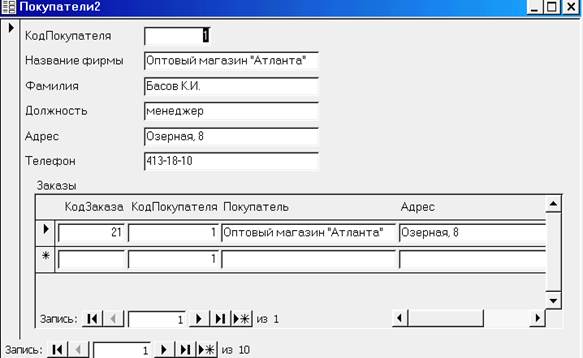Заглавная страница Избранные статьи Случайная статья Познавательные статьи Новые добавления Обратная связь FAQ Написать работу КАТЕГОРИИ: ТОП 10 на сайте Приготовление дезинфицирующих растворов различной концентрацииТехника нижней прямой подачи мяча. Франко-прусская война (причины и последствия) Организация работы процедурного кабинета Смысловое и механическое запоминание, их место и роль в усвоении знаний Коммуникативные барьеры и пути их преодоления Обработка изделий медицинского назначения многократного применения Образцы текста публицистического стиля Четыре типа изменения баланса Задачи с ответами для Всероссийской олимпиады по праву 
Мы поможем в написании ваших работ! ЗНАЕТЕ ЛИ ВЫ?
Влияние общества на человека
Приготовление дезинфицирующих растворов различной концентрации Практические работы по географии для 6 класса Организация работы процедурного кабинета Изменения в неживой природе осенью Уборка процедурного кабинета Сольфеджио. Все правила по сольфеджио Балочные системы. Определение реакций опор и моментов защемления |
Створення і редагування діаграмних формСодержание книги Поиск на нашем сайте
Основні теоретичні і довідкові відомості Створення діаграми У більшості випадків для створення діаграми використовується майстер діаграм, який в залежності від даних визначає, чи повинні дані з усіх полів відображатися на одній загальній діаграмі чи зручніше створити діаграму, яка зв’язана з одним записом. В останньому випадку при переході від одного запису до другого в діаграмі будуть відображатися тільки дані поточного запису. Діаграму також можна створити, додавши вже існуючу діаграму з іншого файлу.
Види діаграм Наведемо характеристики основних видів діаграм. Кругова діаграма відноситься до одновимірної і дозволяє відображати тільки один числовий ряд. Кругова діаграма найбільш наочно показує “частини пирога”. Вона найкраще підходить для представлення частин цілого, наприклад, розподілу обороту за категоріями товару, розподілу клієнтів за місцем проживання і ін. Точкова діаграма дозволяє наочно відобразити послідовності обмірюваних (розрахованих) величин. По точках виміру (розрахунку) можна зробити деякі висновки про характер зміни окремих величин і про їхній взаємозв'язок. За допомогою стрічкової діаграми зручно демонструвати динаміку співвідношень декількох параметрів, які складають загальну зведену величину. Лінійна і стовпчикова діаграми підходять для представлення співвідношень декількох параметрів у різні моменти часу і за різними категоріями. Наприклад, для представлення денної температури, вологості і швидкості вітру за місяць чи спостережень для представлення ціни, потужності двигуна і витрати пального по визначених моделях автомобілів.
Зміна розмірів діаграми 1) Відкрийте форму або звіт в режимі “ Конструктор”. 2) Виберіть діаграму. 3) Розмістіть покажчик миші на кожний з маркерів зміни розміру так, щоб він прийняв форму подвійної стрілки. 4) Переміщуйте маркер, поки об'єкт не досягне бажаного розміру, а потім відпустіть кнопку миші.
1.4. Внесення змін у діаграму. Для цього подвійним натиском миші на діаграмі у вікні конструктора викличте програму MS Graph. Потім внесіть зміни, викликавши необхідну опцію за допомогою контекстного меню правої кнопки миші або подвійного натиску лівої кнопки миші у визначеній області діаграми. Для зміни типу діаграми, наприклад, кругової виконайте наступне: 1) Встановіть покажчик миші на область діаграми, натисніть праву кнопку миші. У контекстному меню виберіть команду “ Тип диаграммы”. 2) У вікні діалогу перейдіть на вкладку “Нестандартные” і виберіть тип, наприклад “Голубая круговая”, натисніть кнопку“ ОК”. Після внесення змін потрібно переключитися назад у вікно діаграми. Якщо в рамках MSGraph вносилися зміни, то при закритті вікна діаграми Access видасть у вікні повідомлення запит про підтвердження цих змін. Порядок виконання роботи Для створення діаграмної форми в режимі майстра, як приклад, візьміть поля Код товару і Ціна таблиці “ Продажі” і виконайте такі дії: 1) Перейдіть на вкладку“ Формы”. Натисніть кнопку “Создать ”.У діалоговому вікні задайте таблицю або запит, потім виберіть рядок“ Диаграмма”. У діалоговому вікні майстра діаграм виберіть поля таблиці для побудови діаграми (Код товару, Ціна). Натисніть кнопку“ Далее”. 2) На екрані з'явиться вікно вибору типу проектованої діаграми. Виберіть тип діаграми і клацніть по кнопці “Далее”. 3) У вікні діалогу відображення даних поєднані функції установки написів, категорії для легенди і типу обчислень. Майстер за замовчуванням сам розташує поля таблиці в полях зразка діаграми. Якщо він розмістив невдало, Ви шляхом пересування змініть розміщення полів і натисніть кнопку “Далее”. 4) В останньому вікні майстра діаграм дайте діаграмі відповідний заголовок. Встановіть опцію показу умовних позначок, укажіть перехід у режим конструктора або перегляду після виходу з майстра, клацніть по кнопці“ Готово”. 5) Відредагуйте діаграму в режимі конструктора форм. Внесіть зміни зовнішнього вигляду створеної Вами діаграми за допомогоюMS Graph. 3. Контрольні питання 1. Що таке діаграма? 2. Який програмний продукт використовується при розробці діаграм? 3. Які існують основні види діаграм у MicrosoftAccess? 4. У яких випадках застосовується стрічкова діаграма? 5. Назовіть способи зміни параметрів діаграми. Л а б о р а т о р н а я р а б о т а № 8 СТВОРЕННЯ І РЕДАГУВАННЯ СКЛАДЕНИХ ФОРМ Основні теоретичні і довідкові відомості Загальні відомості про підпорядковані форми Підпорядкована форма — це форма, яка знаходиться усередині іншої форми. Первинна форма називається головною формою, а форма усередині форми називається підпорядкованою. формою. Комбінацію “Форма/подчиненная форма” часто називають також складеною (ієрархічною) або формою-комбінацією батьківської і дочірньої форм. Підпорядкована форма зручна для виведення даних з таблиць або запитів, зв'язаних відношенням “один-до-багатьох”. Наприклад, можна створити форму з підпорядкованою формою для виведення даних з таблиць “Постачальники” і “Товари”. Ці таблиці є прикладом відношення “один-до-багатьох” — кожен постачальник зв’язаний з декількома товарами. Головна і підпорядкована форми в цьому типі форм зв'язані так, що в підпорядкованій формі виводяться тільки ті записи, які зв'язані з поточним записом у головній формі. Наприклад, коли головна форма відображає визначеного постачальника, підпорядкована форма відображає тільки ті товари, що він поставив. Підпорядкована форма може бути виведена в режимі таблиці або як стрічкова форма. Головна форма може бути виведена тільки в стовпчик. Головна форма може містити будь-яку кількість підпорядкованих форм. Є також можливість створювати підпорядковані форми двох рівнів вкладеності. Це означає, що можна мати підпорядковану форму усередині головної форми, а іншу підпорядковану форму усередині цієї підпорядкованої форми. Наприклад, можна мати головну форму, у якій виводяться дані про клієнтів, підпорядковану форму, що виводить дані про замовлення, і іншу підпорядковану форму, що відображає те, що замовлено.
Механізм зв'язку головної і підлеглої форм Підлегла форма звичайно використовується для виведення даних з таблиць або запитів, зв'язаних відношенням “один-до-багатьох”. Наприклад, таблиця “Постачальники” і таблиця “Товари” зв'язані відношенням “один-до-багатьох”. При створенні форми і підлеглої форми, які базуються на таблицях, зв'язаних відношенням “один-до-багатьох”, головна форма представляє сторону ” один” відносини, а підлегла форма представляє сторону “ багатьох”. Якщо підпорядкована форма створюється за допомогою майстра або шляхом переміщення форми або таблиці за допомогою миші з вікна бази даних в іншу форму, головна форма автоматично синхронізується з підпорядкованою формою при дотриманні таких двох умов: 1) Якщо базова таблиця для головної форми правильно зв'язана з іншою базовою таблицею для підпорядкованої форми. 2) Головна форма базується на таблиці з ключем, а підпорядкована форма базується на таблиці, що містить поля з тим же ім'ям, що і ключове поле. Примітка. Для зв'язування головної і підлеглої форми використовуються властивості елемента керування підлеглої форми “ Основные поля ” і “ Подчиненные поля ”. Якщо з якихось причин форма і підпорядкована форма не зв'язані, користувач має можливість визначити ці властивості прямо. Порядок виконання роботи Створення форм здійснюються за допомогою майстра, а редагування і доробка здійснюється в режимі конструктора. Щоб створити складену форму в режимі майстра, виконайте такі дії: 1) Натисніть кнопку “Создать”. У вікні діалогу“ Новая форма ”виберіть“ Мастер форм”. Таблицю на цьому етапі можна не вказувати, натисніть кнопку“ ОК”. 2) У наступному діалоговому вікні виберіть зі списку підпорядковану таблицю, наприклад “Замовлення”. 3) Виберіть усі поля таблиці для проектованої форми
Рис. 8.1- Складена форма
4) У вікні діалогу“ Создание формы” виберіть зі списку головну таблицю, наприклад“ Покупці” і виберіть усі поля таблиці. “ Далее”. 5) У наступному діалоговому вікні Access пропонує побудувати проектовану форму у вигляді головної (батьківської) і підпорядкованої (дочірньої), які з'єднані в одній складеній формі. Ви повинні визначити головну і підпорядковану таблиці. 6) Виберіть зовнішній вигляд, стиль, послідовно натискаючи кнопку “Далее”, закінчите попереднє складання форми. Надайте ім'я складеній формі. Натисніть кнопку“ Готово”. Приклад складеної форми надано на рис.8.1. 3. Контрольні питання 1. Що таке складена форма? 2. Формами якого типу мають бути дочірня і батьківська форми? 3. Як змінювати розмір полів? 4. Що таке дочірня і батьківська форми?
|
||||
|
Последнее изменение этой страницы: 2016-04-26; просмотров: 402; Нарушение авторского права страницы; Мы поможем в написании вашей работы! infopedia.su Все материалы представленные на сайте исключительно с целью ознакомления читателями и не преследуют коммерческих целей или нарушение авторских прав. Обратная связь - 18.117.151.198 (0.006 с.) |